IPhoneのモバイルデータ統計を自動的にリセットする方法

iPhoneのモバイルデータ統計を自動的にリセットする方法について詳しく解説します。ショートカットを利用して手間を省きましょう。
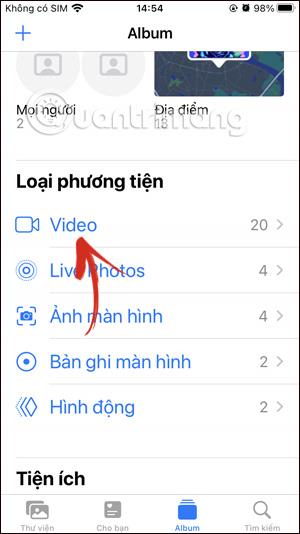
iPhone で大きなファイルやビデオを送信するには、Gmail でファイルを送信するためにビデオを圧縮する、オンラインのファイル送信 Web サイトを使用する、iCloud リンクを取得して大きなビデオを共有する、またはどのビデオを他の人にすぐに届けたいかなど、さまざまな方法があります。リンクを受け取った人は、通常どおりビデオをダウンロードするだけです。 iPhoneで大容量の動画を共有する手順をご紹介します。
iPhoneで大容量の動画を共有する手順
ステップ1:
まず、iPhone でフォト アルバムにアクセスし、[ビデオ]をクリックしてアルバム内のすべてのビデオを表示します。共有したいビデオをクリックします。
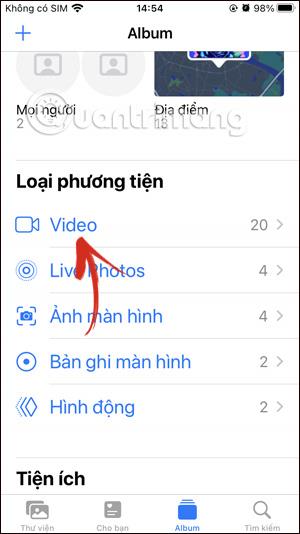
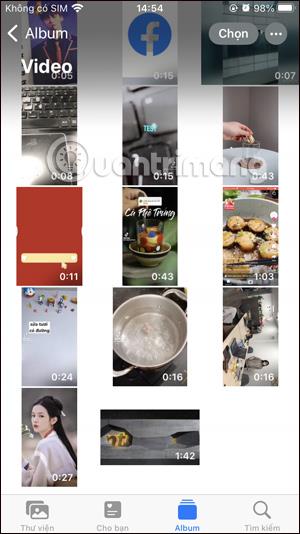
ステップ2:
ビデオインターフェイスで、画面の左下隅にある共有アイコンをクリックします。 iPhone のビデオ共有オプションが画面の下部に表示されるので、[iCloud を取得] リンクをクリックして、このビデオの共有リンクを作成します。

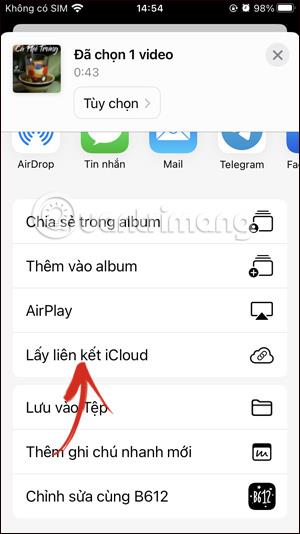
ステップ 3:
あとは、このビデオの iCloud リンクをビデオを共有したい人に送信するだけです。
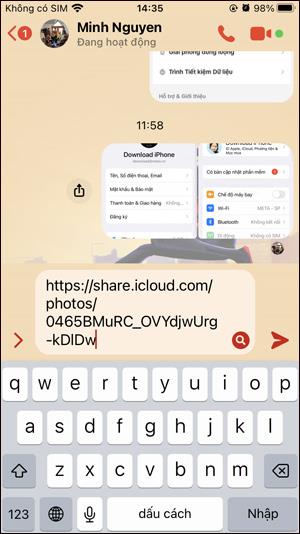
リンクを受け取った人は、そのリンクにアクセスするだけで、ダウンロードするビデオが表示されます。 「ダウンロード」をクリックするだけでビデオをダウンロードできます。
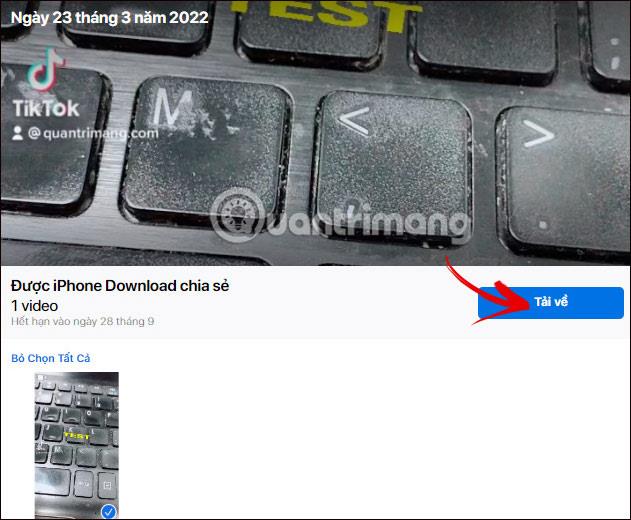
したがって、iCloud リンクを作成するこの方法を使用すると、ユーザーは簡単かつ非常に迅速な操作で大きなビデオを他のユーザーと簡単に共有できます。
iPhone で大容量のビデオを共有するためのビデオ手順
iPhoneのモバイルデータ統計を自動的にリセットする方法について詳しく解説します。ショートカットを利用して手間を省きましょう。
Zen Flip Clock アプリケーションは、iPhoneユーザーがフリップ時計を簡単に設定するための優れたオプションを提供します。
サッカー愛好家なら、このライブアクティビティ機能を活用し、iPhoneのロック画面に2022年ワールドカップのスコアを表示する方法をチェックしましょう。
初めての iPhone にインストールした最初の iOS アプリが何だったのか気になりますか?この記事では、その確認方法を詳しく解説します。
Apple がリリースしたばかりの iOS 16 バージョンには興味深い機能がたくさんありますが、Android で見たことのある機能もいくつかあります。
この記事では、iPhoneでビデオを自動的に繰り返す方法を詳しく解説します。ループ再生の手順を簡潔に説明し、便利なヒントも紹介します。
この記事では、iPadのNoteアプリで手書きのメモをコピーして貼り付ける最も簡単な方法を紹介します。iPadを使って手書きをデジタル化する方法を学びましょう。
iPhoneのメモに署名を挿入する方法をご紹介します。この機能は文書の保護に役立ち、コンテンツの盗用を防ぎます。
iPhoneでイベントカレンダーをロック画面に表示し、必要なときに簡単に確認できる方法を紹介します。今後のスケジュールを忘れないために、カレンダーのアプリケーションを活用しましょう。
iPad用Safariブラウザで、お気に入りバーを簡単に管理する方法について詳しく説明します。お気に入りバーを表示することで、ウェブサイトへのアクセスがより便利になります。








